文章详情页
win10虚拟桌面快捷键有哪些?使用win10虚拟桌面的方法
浏览:61日期:2023-03-02 15:18:23
win10系统中的虚拟桌面是win10官方最新发布的一项功能,它能够为我们在电脑中创建多个显示桌面,并且用户可将相应的桌面窗口放置到所需的虚拟桌面中,不过很多用户都在问win10虚拟桌面有哪些快捷键以及win10虚拟桌面怎么使用,对于用户所提到的该问题,小编为大家提供了详细的方法介绍,下面我们来了解下吧!
win10虚拟桌面快捷键1.创建新的虚拟桌面:Win + Ctrl + D
2.关闭当前虚拟桌面:Win + Ctrl + F4
3.切换虚拟桌面:Win + Ctrl +左/右
win10虚拟桌面使用方法1,点击左下角的'任务试图'

2,再次点击右下角的'新建桌面'即可创建出新的虚拟桌面
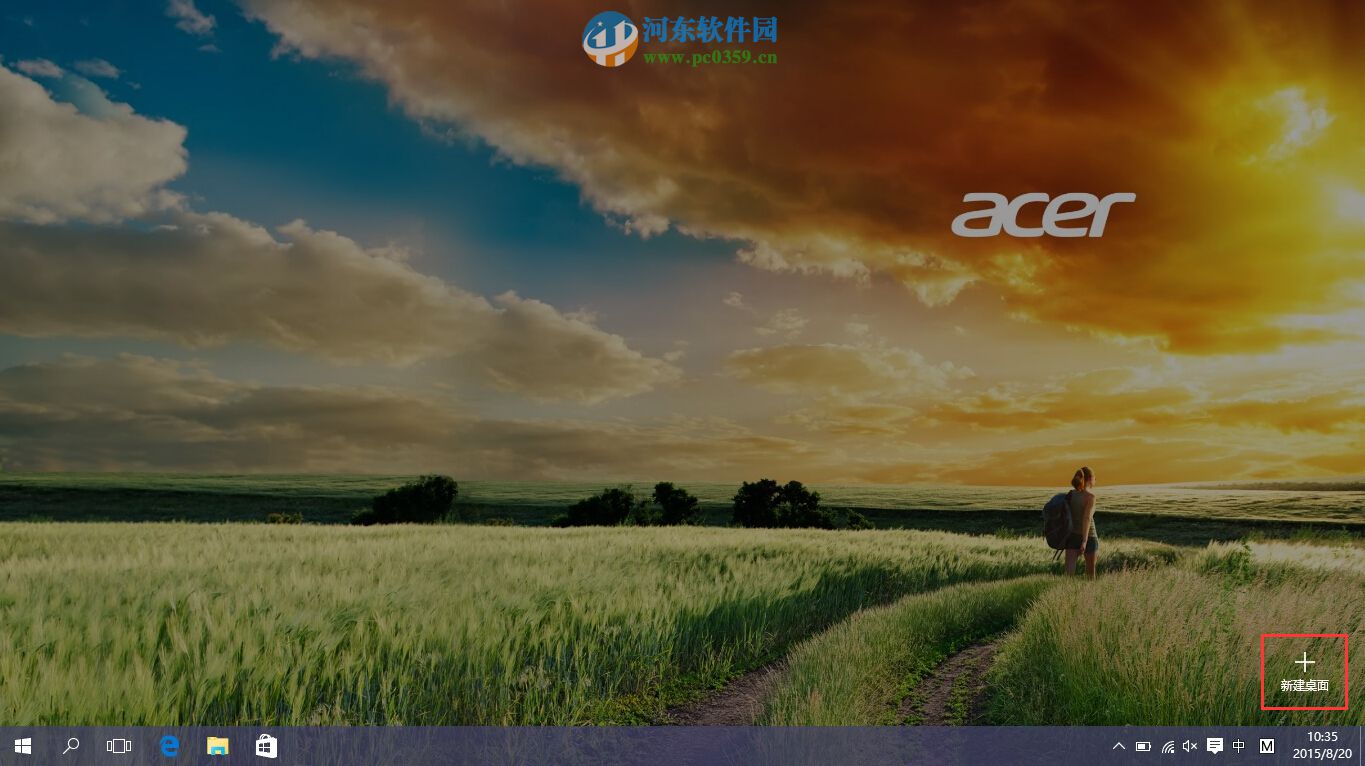
3,创建成功后在任务栏上方显示,如要多个虚拟桌面可参照以上步骤继续添加
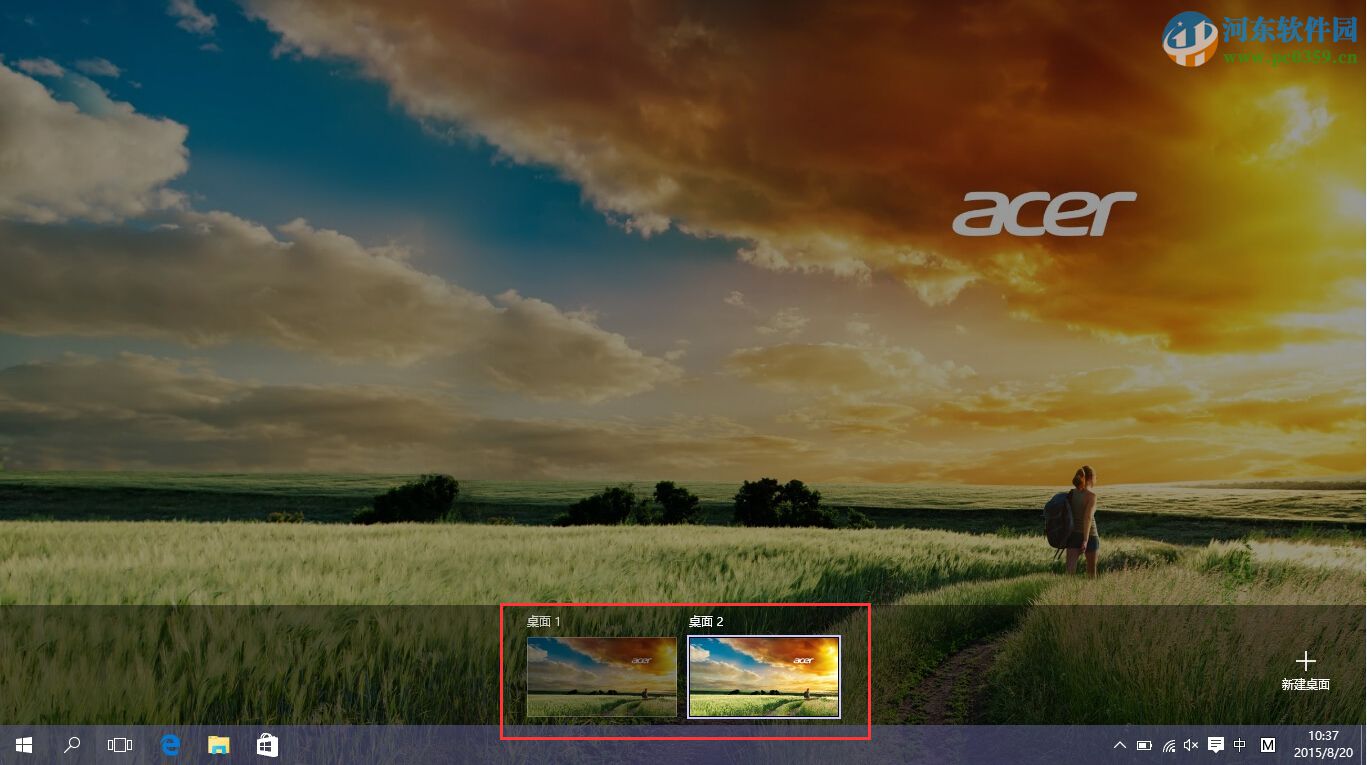
4,点击小桌面右上角的'X'即可关闭该虚拟桌面
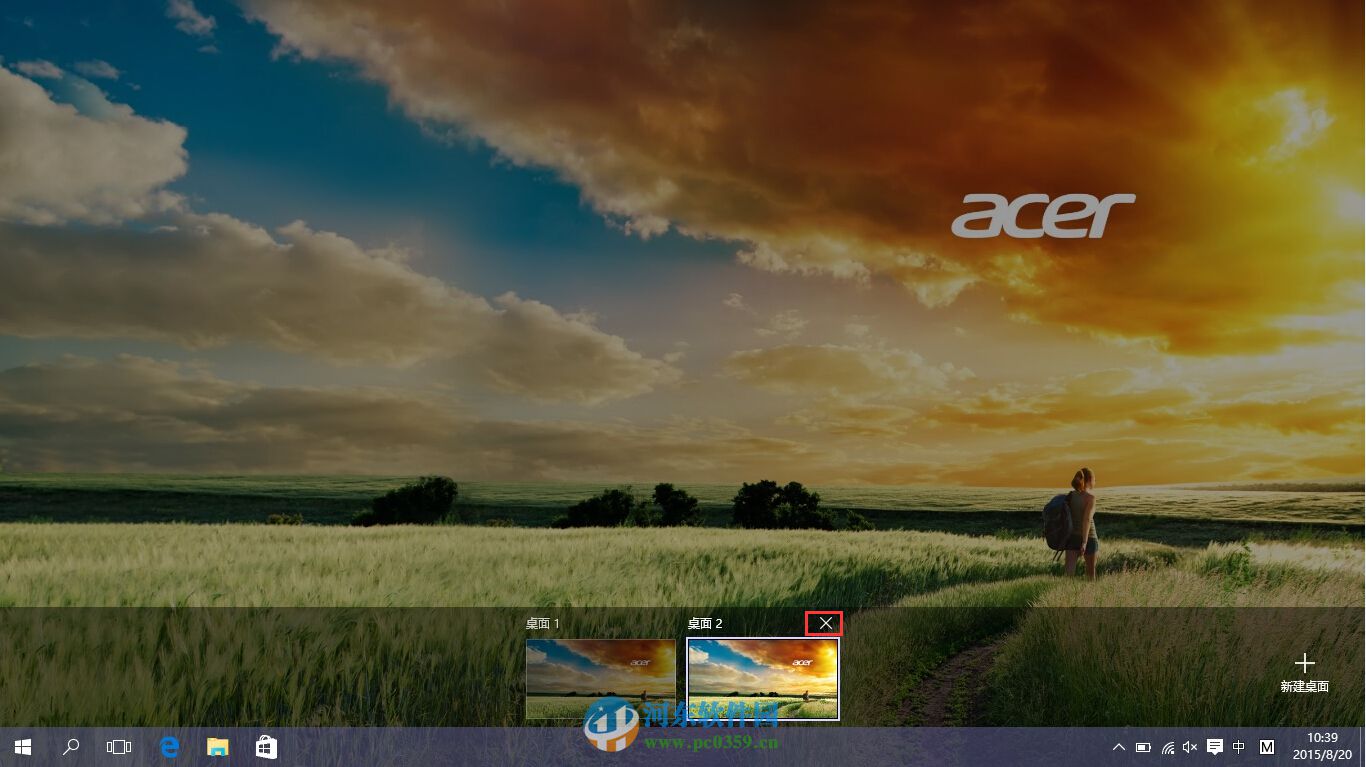
5,在不同虚拟桌面内打开的程序会分别显示且互不干涉

6,在程序打开的情况下关闭对应虚拟桌面,该程序不会关闭,会移动到其他虚拟桌面内
1)如有多个虚拟桌面,开打的程序会转移至后一个虚拟桌面
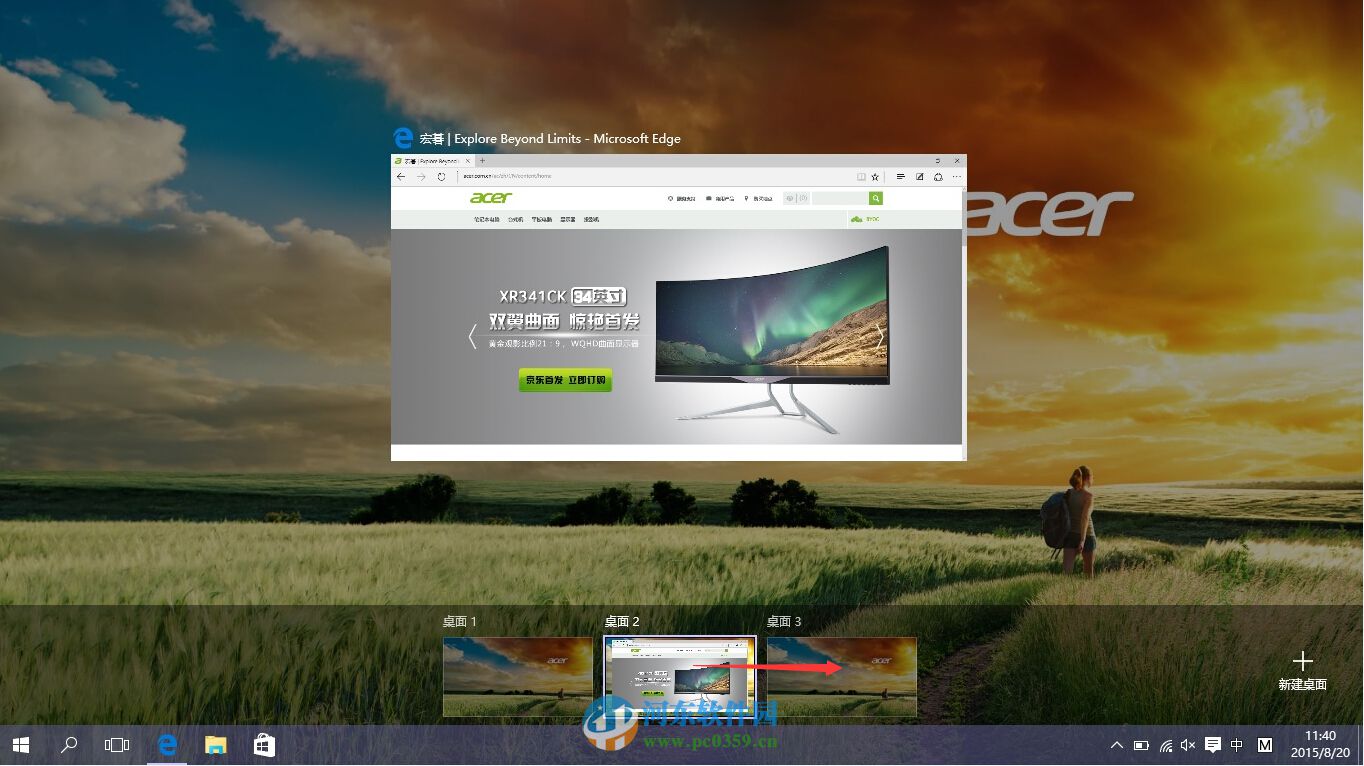
2)如只有两个虚拟桌面,关闭其中一个虚拟桌面后打开的程序则转移至最后保留的一个桌面内
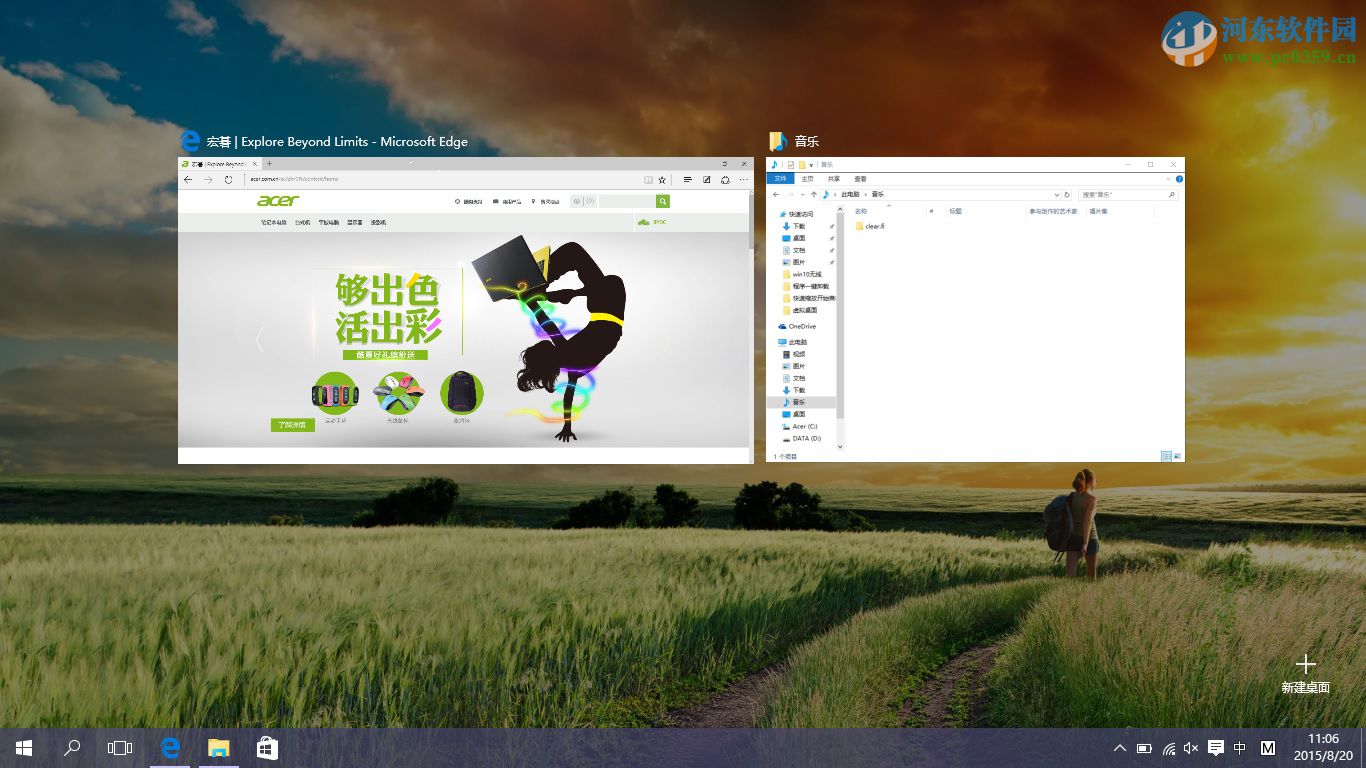
通过上述方法,我们了解到了win10系统虚拟桌面的快捷键以及虚拟桌面的使用方法,更多电脑操作教程,请继续关注好吧啦网!
相关文章:
排行榜

 网公网安备
网公网安备